1. 创建调试配置文件
打开VSCode,在项目目录下按下F5,VSCode就会在目录下生成.vscode配置文件夹,修改其中的launch.json为如下代码
{
// Use IntelliSense to learn about possible attributes.
// Hover to view descriptions of existing attributes.
// For more information, visit: https://go.microsoft.com/fwlink/?linkid=830387
"version": "0.2.0",
"configurations": [
{
"name": "gdb调试活动文件",
"type": "cppdbg",
"request": "launch",
"program": "${fileDirname}\\build\\${fileBasenameNoExtension}.exe",
"args": [],
"stopAtEntry": false,
"cwd": "${fileDirname}",
"environment": [],
"externalConsole": false,
"MIMode": "gdb",
"miDebuggerPath": "C:\\Program Files\\mingw-w64\\x86_64-8.1.0-win32-seh-rt_v6-rev0\\mingw64\\bin\\gdb.exe",
"setupCommands": [
{
"description": "为 gdb 启用整齐打印",
"text": "-enable-pretty-printing",
"ignoreFailures": true
}
]
}
]
}
注:修改其中的miDebuggerPath为自己系统中gdb的地址
2. 在项目代码中添加内存打印的代码
void memory_dump(void *ptr, int len) {
int i;
printf("%p\n", ptr);
for (i = 0; i < len; i++) {
if (i % 8 == 0 && i != 0)
printf(" ");
if (i % 16 == 0 && i != 0)
printf("\n");
printf("%02x ", *((uint8_t *)ptr + i));
}
printf("\n");
}
并在需要访问内存的地方执行这段代码。
如下图所示:
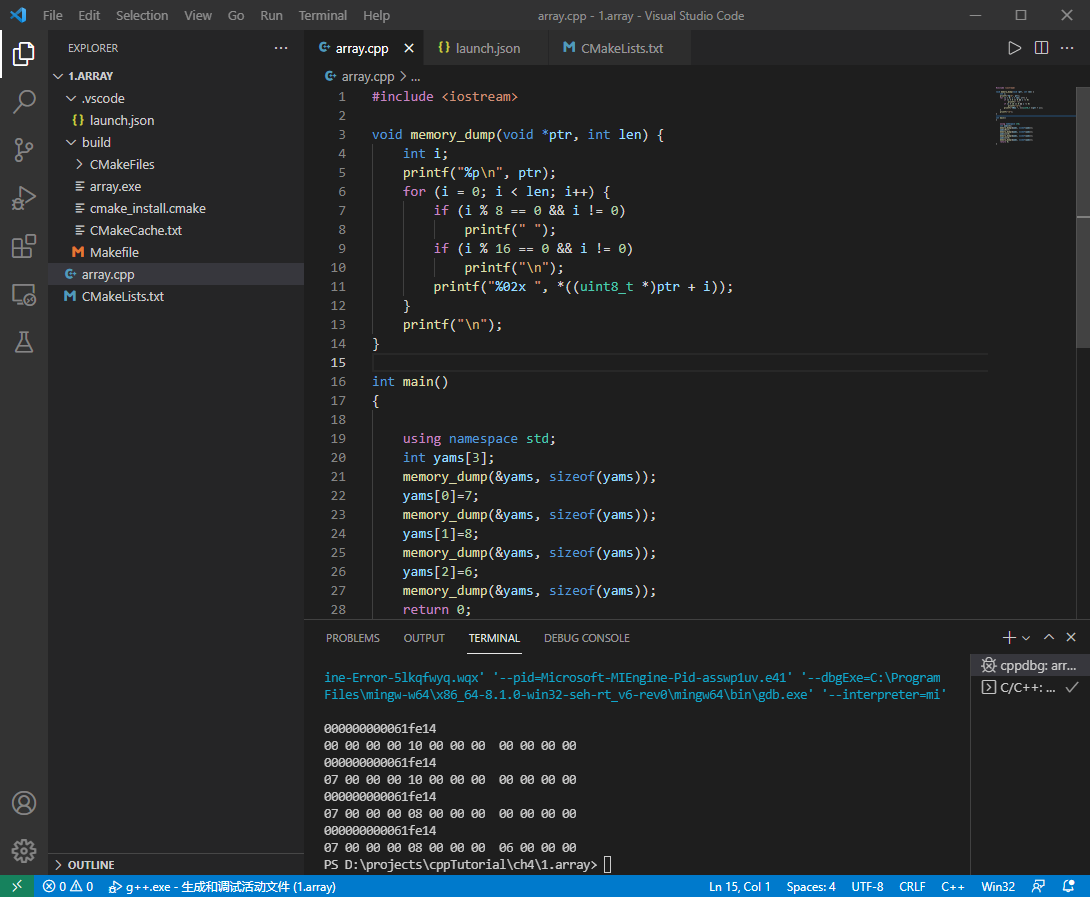
3. 在build文件夹中生成项目
创建CMakeLists.txt,内容如下:
cmake_minimum_required(VERSION 2.8)
project(array)
set(CMAKE_BUILD_TYPE "Debug")
add_executable(${PROJECT_NAME} array.cpp)
在终端中执行cmake:
cmake -S . -B ./build -G "MinGW Makefiles"
cmake --build ./build
4. 打断点,按F5开始调试
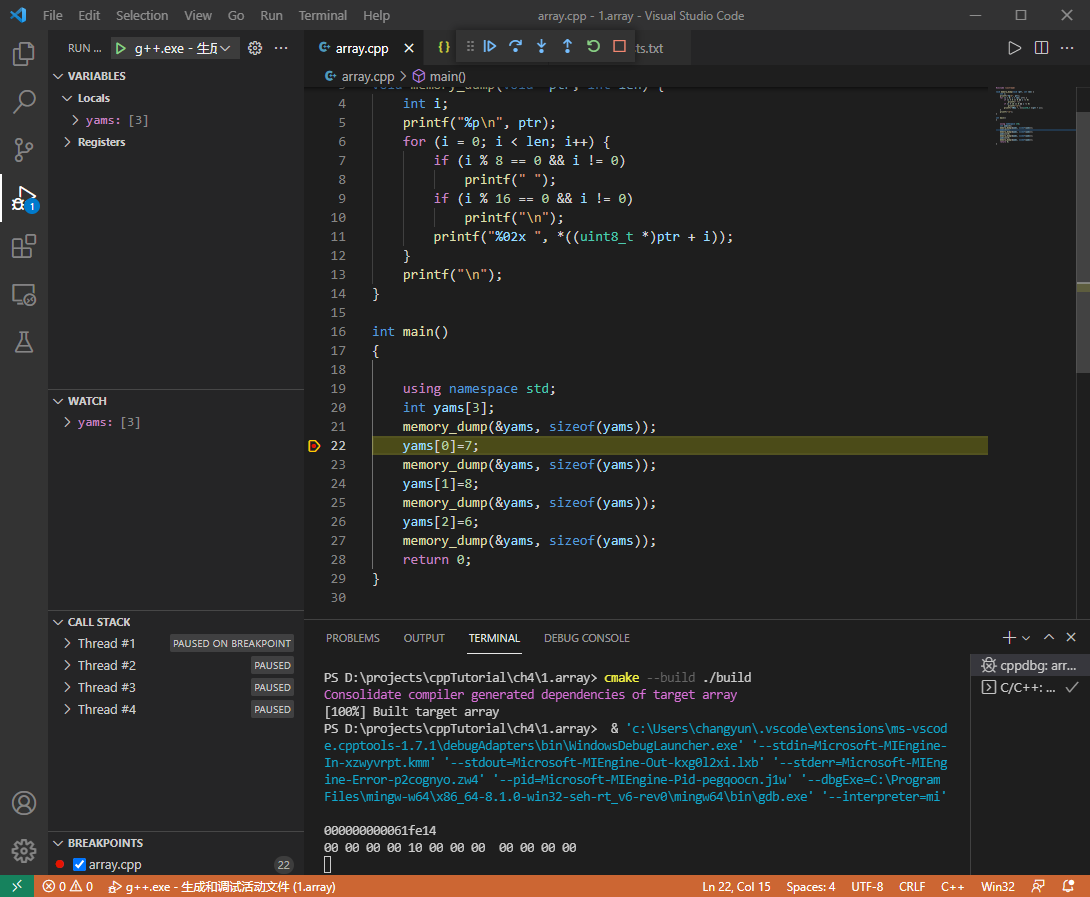




















 1394
1394











 被折叠的 条评论
为什么被折叠?
被折叠的 条评论
为什么被折叠?








